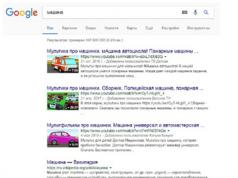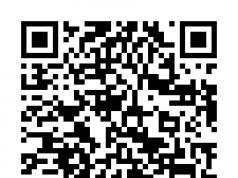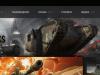Artem Makarov aka Robin
27.09.2014
В последнее время всё чаще приносят на восстановление информации флешки, выполненные на монокристальной основе, так называемые монолиты. Сегодня речь пойдёт о процессе восстановления данных с такого монолита, - карты памяти SD которую прислал партнер из города Кемерово. На карточке была записана видеосъемка свадьбы, и когда торжество успешно окончилось и пора было приступать к монтажу и выпуску подарочных DVD, флешка приказала долго жить.
Восстановление монолитных SD карт памяти
Примечательно, что внешне не понять, - это "классическая" SD карточка, с платой текстолита, NAND памятью и контроллером, или монокристалл. До тех пор, пока не вскроется пластиковый корпус. Чаще всего выход таких карт памяти из строя обусловлен сбоем в таблицах трансляции. Реже - электромеханическими повреждениями.
Для восстановления файлов с такой карточки первым делом надо вычитать дампы с кристалла. Для этого механическим (очисткой и шлифованием) путем удаляется защитный лак, скрывающий дорожки и контактные площадки монолита. После чего флешка начинает выглядеть так:
Дорожки и распиновка монолитной SD карты
Видны контактные площадки, к которым подключены шина данных, chip enable, read/write busy, питание и т.п. Разумеется ничего не промаркировано, и даташитов, в которых подробно расписано, что куда подключать, в свободном доступе так же нету. Распиновку можно отыскать либо взяв точно такую же исправную флешку (а их великое множество типов, и найдя такой же по виду условный SD Kingston, можно получить внутри совершенно по другому сделанный девайс) и вооружившись логическим анализатором кропотливо изыскивать что куда и зачем. Либо купив распиновку у человека/конторы, которые такую работу за тебя уже сделали.

В итоге получается нечто такое:

Или такое:

Теперь в полученных дампах нужно устранить внутренние преобразования. Первым делом убрать маску XOR, которую накладывал при записи информации в ячейки NAND контроллер флешки. С этой маской сектор выглядит так:

а когда нужная маска XOR подобрана и применена, то сектор приобретает осмысленный вид:

После устранения XOR преобразований нужно выставить корректную геометрию сектора, описать маркеры и область ECC корректировки данных. С помощью алгоритма ECC поправить битовые ошибки. Выяснить, в какой последовательности были расположены блоки, их размер. Поскольку тип контроллера неизвестен (это ж монолит!), то надо определить, каким сборщиком пользоваться в данном конкретном случае. Будет ли это сборка финального образа по маркеру сектора или по остаткам таблиц трансляции.
После того, как образ собран, проверить конфликтные блоки, имеющие одинаковый маркер, на актуальность и подставить в образ те, с которыми итоговый результат будет наилучшим. Получив привычный образ с файловой системой можно открыть его в любом дисковом редакторе и выгрузить нужные пользователю файлы.
Безусловно, многие операции достаточно автоматизированы, но тем не менее объем работ при восстановлении данных с монолитов (монокристаллов) весьма велик. Далеко не каждый инженер или компания, восстанавливающая информацию, горит желанием с такими работами связываться. И ценник на такого рода восстановление весьма далёк от понятия "бюджетный".
Вот еще один случай на примере восстановления SD Sandisk - такой же монолит, только внутри чуть по-другому сделан:


Готово для чтения
Восстановление MicroSD флешек
А вот как выглядят контактные площадки на Micro SD карточке. Сразу нужно оговориться, что это только несколько примеров из множества вариантов компоновки.



























![]()

А вот вариант распиновки монолитной карты памяти Memory Stick Pro Duo


Вот - не сказать что монолит, но и не обычная USB флешка. Микросхема памяти (кристалл) залита компаундом (клеем).

А вот как выглядит монолитная карта памяти Olympus XD Picture card, с которой потребовалось восстановить фотоснимки:

Восстановление поломанных Микро СД
Отдельно стоит упомянуть об успешном выполнении задач по восстановлению информации с MicroSD флешек, сломанных на части, с отломанным куском, с трещинами на корпусе и т.п. Несколько примеров на картинках ниже:



Во всех случаях, когда речь идет о флешке разломанной на куски, с отломанной частью и т.п. есть возможность восстановления информации если остался цел кристалл NAND. Например в микро-флешке Сандиск из примера ниже в результате неаккуратной эксплуатации откололся кусок с повреждением дорожек, отмеченных красным овалом.

Лаборатория "Хардмастер" одна из немногих, имеющих опыт и квалификацию в восстановлении данных с монолитных USB, SD, microSD, Memory Stick и т.п. карт памяти. Если на вашей монолитной поломанной флешке остались важные файлы которые хотелось бы вернуть - обращайтесь к нам!
Несколько лет назад в мае 2011 создателем культовой игры «Elite» Дэвидом Бребеном был представлен первый концепт одноплатного компьютера Raspberry Pi. Этот момент стал переломным в моей жизни. Идея сделать компьютер размером с флеш-накопитель лежала на поверхности, но большой размах получила лишь с помощью компании Raspberry Pi Foundation.
Уже 25 июля 2011 в производство отдается альфа версия компьютера. К сожалению, у проекта изменился концепт, и теперь он позиционируется как компьютер размером с кредитную карту. Несмотря на это обстоятельство за ним следили миллионы людей. Эффекту толпы повиновался и я, ежедневно проверяя официальную страницу проекта. Началось длительное и мучительное ожидание «чуда», которое случилось 29 февраля 2012 года – старт продаж.
Купить Raspberry Pi можно было через сеть Farnell либо у RS Components . Как оказалось, 29 февраля можно было сделать лишь предзаказ. В наличии этих плат не было ни у одной из контор. Первая партия устройств составляла всего 10000 экземпляров, поэтому, учитывая ажиотаж вокруг проекта, оформить заказ было очень тяжело. Однако, преодолев все трудности, в 14:06 того же дня компьютер был куплен за 46.73 фунтов стерлингов у Farnell’а.
Так долго не выполняли ни один из моих зарубежных заказов. Меня крайне огорчил тот момент, что Farnell, взяв за доставку 20 фунтов, отправил посылку 29 мая 2012 года (спустя 2 месяца) обычной почтой без номера для отслеживания. На удивление, симбиоз Королевской и Российской почты доставил посылку в целости и сохранности уже 22 июня. Это была самая желанная посылка за последние несколько месяцев, поэтому, не выдержав напряжения, мне пришлось отпроситься с работы и бежать на почту.
Рассказывать про то, как настраивать Raspberry Pi для первого запуска нет смысла. Со статьей на эту тему я опоздал на пару лет, уже много строк об этом написано на других ресурсах, а на Youtube выложено достаточное количество видеоматериалов. Я же хочу рассказать о существенном для меня недостатке в конструкции – неудобном расположении разъема для SD карты. Когда карта вставлена, она сильно выпирает за пределы платы, что портит вид самодельного корпуса.
Есть два варианта решения этой проблемы: подпаять переходник SD->microSD параллельно разъему, установленному на Raspberry Pi (как сделать такую операцию можно почитать в статье на Хабре), или использовать переходник Low-profile MicroSD->SD. Первый вариант для меня просто недопустим – ну не поднимается рука паять плату, т.к. боюсь испортить товарный вид своей Малинки. Считаю, что оптимальным выбором является все же использование Low-profile переходника.
Изначально было решено приобрести такой переходник в одном из зарубежных интернет магазинов. Выбор есть, но стоимость на такие безделушки просто запредельная. Самые дешевые экземпляры стоят 10 долларов, причем некоторые образцы откровенно выглядят самоделками. Окончательное решение о самостоятельном изготовлении переходника, было принято после посещения сайта DIYGadget , обратите внимание, как просто повторить их творение .
Готовы? Переходим от слов к делу. Чтобы правильно сделать переходник, изучим спецификацию на SD и microSD карты. Все, что необходимо для изготовления я попытался систематизировать в таблице 1, 2.
 |
Соединив соответствующие контакты на картах памяти, и, объединив Vss1, Vss2, получаем электрическую принципиальную схему переходника.
 |
Чтобы изготовить переходник нам потребуется:
1) Держатель для microSD (CF TFC-WPCE-08 MICROSD CARD) – 52.22 руб.
2) Кусок двустороннего фольгированного стеклотекстолита площадью порядка 4 см 2 (2% от позиции СТЕКЛОТЕКСТОЛИТ ФОЛЬГИР.1.5ММ 2-Х СТОРОН) – 3 руб.
3) Материалы для монтажа (хлорное железо, олово, флюс) – 10 руб.
Тогда себестоимость проекта составит 65 рублей 22 копейки и некоторое количество свободного времени. Для того чтобы удешевить конструкцию можно заменить держатель карты microSD на CF TFC-WPCER-08 MICROSD CARD . К сожалению, этой позиции не оказалось в наличии на складе ЗАО «Промэлектроника», поэтому я приобрел более дорогой вариант. Обращаю Ваше внимание на то, что если Вы замените тип держателя, то воспользоваться моим шаблоном для ЛУТ (лазерно-утюжной технологии) у Вас может не получиться.
Для проектирования печатной платы я использовал Autocad, т.к. мой любимый SprintLayout не смог порадовать наличием нужного шаблона. Для любителей видоизменить печатную плату Вы можете скачать исходник в формате DWG , а если такой необходимости нет, то – заготовку в формате PDF (рекомендую перед нанесением шаблона из PDF сверить размеры).
После того, как шаблон перенесен на плату, рекомендую просверлить отверстия диаметром 0,5 мм для перехода с одного слоя на другой.
Переход со слоя на слой я произвожу с помощью тонкого провода, предварительно облудив дорожки будущего переходника. В тех местах, где отверстия находятся под держателем microSD, необходимо надфилем сточить капли олова, чтобы он установился без перекоса. В последнюю очередь производим монтаж держателя. Если в процессе изготовления платы использовались различные флюсы, то перед тем как толкать её в Ваш Raspberry Pi обязательно промойте плату.
Делать переходник самим или покупать – выбирать Вам. Чтобы выбор был более осознанным, специально для Вас я подобрал несколько ссылок для покупки:
1) Raspberry Pi Premium Low-profile MicroSD (TF) to SD Card Adapter. Protect Board.
2) Raspberry Pi Low-profile MicroSD to SD Card Adapter, SD card won"t get damaged!!
3) MicroSD to "short" SD / RS-MMC adapter. For Everdrive carts, Raspberry Pi, etc.
4) Low-profile MicroSD to SD Card Adapter for Raspberry Pi.
5) SD card adapter for Raspberry pi REV2 +free shipping.
В заключении хочется сказать, что весь материал предназначен лишь для ознакомления. Использование наработок в коммерческих целях строго запрещено. Перепечатка материалов возможна только с моего разрешения и с соблюдением ссылок на первоисточник. Желающих поддержать не только словом, но и делом, а также поблагодарить – прошу ко мне на почту .
Для самостоятельной сборки устройства Вам необходимо скачать следующие файлы:
1. Исходник платы для ЛУТ в формате DWG
2. Плата для ЛУТ в формате PDF
Удачи в Ваших начинаниях!!!
Урок 33
Часть 1
SPI. Карта SD. FAT
Сегодня мы продолжим нашу любимую тему по интерфейсу SPI. Закончили мы с данной шиной друг к другу контроллеров Atmega8a и ATTtiny2313. А сегодня мы по данному интерфейсу попробуем подключить к микроконтроллеру по данной шине карту памяти SD (Secure Digital) .
Данная карта может подключаться также по интерфейсу SDIO, но так как такой интерфейс не поддерживается аппаратно нашим контроллером, то в рамках данного занятия мы его касаться не будем. Нам интересен именно тип подключения по шине SPI , так как у нас уже есть неплохие накопленные знания по данной теме, а также аппаратная поддержка в контроллере, который мы программируем.
Тем не менее мы посмотрим распиновку ножек карты по обоим типам
Ну, так как нас интересует второй тип, с ним и будем разбираться.
А разбираться тут особо не в чем. Все эти аббревиатуры нам известны. Здесь все стандартные ножки интерфейса SPI и ничего тут лишнего нет.
Теперь вообще про карту. Данная карта нам позволяет хранить данные, тип памяти у неё FLASH, который по сравнению с памятью типа EEPROM также является энергонезависимым, то есть при отключении питания данные никуда не пропадают, а остаются храниться. Также данная память имеет отличия, мы с ними познакомимся в процессе программирования. Одно из главных отличий то, что мы уже как в память EEPROM в данную память не можем записать один байт. Теоретически то конечно можем, но только запишутся туда либо только единички из нашего байта либо только нули в зависимости от типа FLASH — NOR или NAND. То есть прежде чем писать байт, нужно его стереть, а в силу организации данной памяти, стирать мы можем только блоками, вот и писать следовательно также только блоками. Но зато есть величайшее отличие от EEPROM — это цена. Она в разы дешевле, даже порой на порядки за одну хранящуюся единицу инфорамции (за мегабайт, за гигабайт). Поэтому у памяти FLASH как правило всегда гораздо больший объём информации.
Существуют 4 типа SD, но это мы изучим немного позднее.
Подключим данную карту пока в протеусе

Здесь всё просто. На самом деле не совсем так. Нужны ещё резисторы

Данные резисторы нужны для того, чтобы обеспечить соответствующие уровни, так как карта питается от 3,3 вольт. Вообще по технической документации от 2,7 до 3,6 вольт.
Также в протеусе не указано, а на самом деле мы будем питать нашу карту от отдлеьного питания, поставив микросхему, преобразующую 5 вольт в 3,3 вольт.
Вернее, мы не будем ничего ставить, а будем использовать готовый модуль, в котором уже всё установлено.
Также у нас подключен дисплей, как и на по расширению функционала библиотеки дисплея.
Вот так у нас всё выглядит в практической схеме

Вот так вот выглядит модуль с держателем

Найти такой модуль можно везде, стоит он копейки. Тот модуль, который конектится по SDIO, стоит дороже. Мы видим также, что на модуле уже установлена микросхема для понижения напряжения до 3,3 вольта. А подключаем питание мы только на контакт 5 вольт, а на 3,3 не подключаем ничего

Также на модуле установлены все делители для уровней, то есть данный модуль рассчитан именно на подключение к 5-вольтовым устройствам.
А флеш-карту для тестов я откопал на 32 мегабайта, именно мегабайта а не гигабайта

Данная флеш-карта была подарена вместе с каким-то фотоаппаратом и она нам лучше всего подойдёт для наших тестов, по крайней мере мы не будем думать, что тот или иной глюк у нас из-за слишком большого размера памяти на карте.
Код был весь взят также с прошлого занятия вместе с библиотекой дисплея, так как функцию, которую мы создали на прошлом уроке, мы будем очень активно использовать, только был конечно создан проект новый и назват соответственно MYSD_SPI .
Удалим ненужные строки, в main() у нас останется только во это
int main ( void )
unsigned int i ;
Port_ini ();
LCD_ini (); //инициализируем дисплей
Clearlcd (); //очистим дисплей
Setpos (0,0);
Str_lcd ( "String 1" );
Setpos (2,1);
Str_lcd ( "String 2" );
Setpos (4,2);
Str_lcd ( "String 3" );
Setpos (6,3);
Str_lcd ( "String 4" );
Delay_ms (2000);
// for (i=0;i<=22;i++) {str80_lcd(buffer2+i*20);_delay_ms(1000);}
While (1)
Так как мы посимвольно не будем выводить текст, то можно будет в переменной обойтись типом char
unsigned char i ;
Теперь ещё один нюанс.
Чтобы нам работать с SD-картой в протеусе, нам мало добавить сам держатель с картой, необходимо также в его свойствах прикрепить файл образа флеш-карты.
Создать его не сложно. Одним из способов является создание с помощью программы WinImage.
Мы в ней стандартно создаём новый файл с помощью пункта меню File — > New. Выбираем в диалоге самый последний пункт и жмём "OK"

Для теста в протеусе нам вполне хватит размера 4 мегабайта, поэтому поменяем в следующем диалоге поле с номером секторов, а также выберем формат FAT12/16, потому что с 32-битной файловой системой немного другая специфика работы, и также нажмём "OK"

Вообще мы конечно можем оставить и FAT32, так как мы с файловой системой пока не работает, но в дальнейших частях занятия будет работа с файловой системой и мы будем именно работать с 12/16.
Затем мы сохраняем наш созданный файл с помощью пункта меню File -> Save As. И сохраняем мы его в ту папку, где у нас находится сохранённый проект протеуса. Назовём файл и нажмём "Сохранить"

Также затем нужно будет убедиться, что данный файл у нас получился не с аттрибутом "только для чтения" и после этого мы уже сможем его подключить в протеусе. Надо будет вручную вписать имя файла, так как протеус требует какой-то свой формат и наш файл будет просто не виден

Путь нам никакой не нужен, так как файл у нас находится в папке с проектом. Жмём "ОК".
Инициализация шины нам не нужна, так как у нас SPI будет программный, с аппаратным флеш-карты работают корректно не все, то нам не надо будет использовать никаких регистров. Аппаратный конечно, лучше, но чтобы уяснить работу протокола досконально, надо ещё поработать и с программным, то есть подрыгать ножками портов. Вообще, глядя на схему, может показаться, что у нас всё аппаратно, так как я именно такие ножки выбрал, это потому, что я просто так выбрал, чтобы впоследствии когда-то может быть кто-то попытается всё-таки поработать с аппаратной реализацией шины.
Добавим макроподстановки для ножек порта
#include "main.h"
#define MOSI 3
#define MISO 4
#define SCK 5
#define SS 2
Добавим код для инициализации ножек в функцию инициализации портов
void port_ini ( void )
PORTD =0x00;
DDRD =0xFF;
PORTB |=(1<< SS )|(1<< MISO )|(1<< MOSI );
DDRB |=(1<< SS )|(1<< MOSI )|(1<< SCK );
Мы оставляем на вход ножку MISO, так как по умолчанию все биты в регистре равны нулю, и мы его просто не трогает. Также мы включаем сразу высокий уровень в MOSI и SS, а к MISO подтягиваем резистор.
Напишем функцию передачи байта по шине SPI
void SPI_SendByte ( unsigned char byte )
{
}
Добавим переменную для цикла и сам цикл
void SPI_SendByte ( unsigned char byte )
unsigned char i ;
for ( i =0; i <8; i ++) //движемся по битам байта
{
}
Я думаю, понятно почем мы считаем до 8, так как битов мы передаём именно 8.
Ну и начнём их передавать потихоньку.
Проверим сначала самый левый бит, выделив его из всего байта маскированием, и, если он у нас равен 1, то выставим 1 и на шине MOSI, а если 0 — то не трогаем шину
for ( i =0; i <8; i ++) //движемся по битам байта
Мы выводили картинку на дисплей с sd карточки, но в ней были упущены некоторые моменты, первый - подключение самой карточки, второй - была рассмотрена лишь часть функций библиотеки Petit FatFs , давайте остановимся на этих моментах подробнее.
Общение с карточкой возможно по одному из двух интерфейсов, SPI
или SD
.



Надо сказать, что SD интерфейс может работать в однобитном и четырёхбитном режимах.
Схема подключения карточки по SPI стандартная и выглядит следующим образом, не используемые выводы карточки нужно с помощью резистора 10К подтянуть к питанию.

Но в любительских конструкциях зачастую пренебрегают подтягивающими резисторами, упрощая схему подключения.
Надо отметить, что при подключении по SPI карточка очень требовательна к напряжению питания и небольшая просадка питающего напряжения приводит к неработоспособности карточки, это проверено на личном опыте, по поводу SD интерфейса сказать нечего, ещё не пробовал. Это всё писал к тому, что по питанию обязательно ставить конденсаторы . Что касается дросселя, он должен быть рассчитан на ток до 100мА, но ставить его необязательно.
На схемах, изображённых выше видно, что для работы карточке необходимо 3.3 вольта, соответственно, в линиях передачи данных напряжение не должно выходить за диапазон 0 – 3.3 вольт и тут возникает вопрос, что делать если МК питается от 5 вольт?
Ответ прост, надо согласовать линии передачи данных, а сделать это можно с помощью обычного резистивного делителя.

На схеме видно, что линию MISO согласовывать не надо так, как по этой линии данные передаются от карточки к МК .
На самом деле, мало кто подключает карточку напрямую к МК, гораздо удобнее подключить к МК разъём для карточки или купить шилд с разъемом и всей необходимой обвязкой.

С подключением разобрались, давайте теперь рассмотрим как пользоваться библиотекой Petit FatFs , которая предназначена для 8-битных микроконтроллеров с малым размером памяти.
Библиотека состоит из 5 файлов:
integer.h
- заголовочный файл в котором описаны основные типы данных.
diskio.h - заголовочный файл в котором объявлены прототипы низкоуровневых функций для работы с диском и статусные коды, которые они возвращают.
diskio.c - в этом файле должны быть реализованы низкоуровневые функции, изначально там "заглушки".
pffсonf.h - конфигурационный файл.
pff.h - заголовочный файл в котором объявлены прототипы функций взаимодействия с файловой системой диска.
pff.c - файл содержит реализации функций для взаимодействия с файловой системой диска.
Видно, что для того чтобы библиотека заработала необходимо реализовать низкоуровневые функции. Но если речь идет о AVR или PIC, для них сайте можно скачать пример работы с библиотекой, в котором есть файл mmc , в нем уже реализованы низкоуровневые функции. Также необходимо задать конфигурацию библиотеки в файле pff.h и написать функции необходимые для работы SPI.
Функции Petit FatFs.
FRESULT pf_mount (FATFS*) - функция монтирует/демонтирует диск. Эту функцию необходимо вызывать до начала работы с диском, если вызвать функцию с нулевым указателем диск демонтируется. Функция может быть вызвана в любой момент времени.
Параметры
FATFS* fs
- указатель на объект типа FATFS, описание этой структуры можно посмотреть в файле pff.h. Нам надо всего лишь объявить переменную такого типа.
Возвращаемые значения:
FR_OK (0)
FR_NOT_READY
- устройство не может быть инициализировано
FR_DISK_ERR
- возникла ошибка во время чтения с диска
FR_NO_FILESYSTEM
- на диске нет правильного раздела FAT
FATFS fs;//объявляем объект типа FATFS //монтируем диск if (pf_mount(&fs) == FR_OK) { //диск смонтирован, работаем с ним //демонтируем диск pf_mount(NULL); } else { //не удалось смонтировать диск }
FRESULT pf_open (const char* path) - функция открывает существующий файл. После того как файл открыт с ним можно работать, то есть читать из него и записывать в него. С открытым файлом можно работать до тех пор, пока не будет открыт другой файл. Функция может быть вызвана в любой момент времени.
Параметры
const char* path
- указатель на строку, указывающую путь к файлу. Путь надо указывать полностью относительно корневой директории, разделяя директории слэшем.
Возвращаемые значения:
FR_OK (0)
- возвращается в случае успешного выполнения функции
FR_NO_FILE
- файл не найден
FR_DISK_ERR
- ошибка диска
FR_NOT_ENABLED
- диск не был смонтирован
FATFS fs;//объявляем объект типа FATFS //монтируем диск if (pf_mount(&fs) == FR_OK) { //открываем файл лежащий в корневой директории if(pf_open("hello.txt") == FR_OK) { //делаем что-то } //открываем файл лежащий в папке new if(pf_open("new/hello.txt") == FR_OK) { //делаем что-то } //демонтируем диск pf_mount(NULL); } else { //не удалось смонтировать диск }
FRESULT pf_read(void* buff, WORD btr, WORD* br)
- функция читает указанное количество байт из файла и сохраняет их в буфер. Если количество прочитанных байт меньше чем указано, значит был достигнут конец файла.
#define _USE_READ 1
Параметры:
void* buff
- указатель на буфер, в котором сохраняются прочитанные данные
WORD btr
- количество байт, которые нужно прочитать
WORD* br
- указатель на переменную, в которой хранится количество прочитанных байт.
Возвращаемые значения:
FR_OK (0)
- возвращается в случае успешного выполнения функции
FR_DISK_ERR
- ошибка диска
FR_NOT_OPENED
- файл не был открыт
FR_NOT_ENABLED
- диск не был смонтирован
FATFS fs;//объявляем объект типа FATFS BYTE buff;//буфер для чтения файла WORD br; //счетчик прочитанных байт //монтируем диск if (pf_mount(&fs) == FR_OK) { //открываем файл лежащий в корневой директории if(pf_open("hello.txt") == FR_OK) { //читаем из него 10 байт pf_read(buff, 10, &br); if(br != 10) { //если br не равно 10 //значит мы достигли конца файла } } }
FRESULT pf_write(const void* buff, WORD btw, WORD* bw)
- функция позволяет записывать данные в открытый файл. Для того чтобы функция работала в файле pffconf.h надо записать
#define _USE_WRITE 1
Параметры:
void* buff
- указатель на буфер, который хотим записать, нулевое значение финализирует запись
WORD btw
- количество байт, которые хотим записать
WORD* bw
- указатель на переменную, хранящий количество байт, которые удалось записать. Анализируя, эту переменную можно узнать был ли достигнут конец файла.
Возвращаемые значения:
FR_OK (0)
- возвращается в случае успешного выполнения функции
FR_DISK_ERR
- ошибка диска
FR_NOT_OPENED
- файл не был открыт
FR_NOT_ENABLED
- диск не был смонтирован
Из-за того, что библиотека рассчитана на микроконтроллеры с малым объемом памяти, эта функция имеет ряд ограничений:
- нельзя создавать новые файлы, а записывать можно только в существующие
- нельзя увеличивать размер файла
- нельзя обновить временную метку
- операцию записи можно начать/остановить только на границе сектора
- файловый атрибут "только для чтения" не может запретить запись
Для того чтобы понять предпоследний пункт, надо знать, что память карточки разбита на блоки(сектора) по 512 байт и запись можно начать только с начала сектора . Таким образом если мы хотим записать 1000 байт, то первый сектор запишется полностью, а во второй запишется только 488 байт, а оставшиеся 24 байта заполнятся нулями.
Для записи в открытый файл надо выполнить следующие действия:
- установить указатель на границу сектора, если установить не на границу, то указатель будет округлен до нижней границы сектора
- вызвать функцию записи нужное количество раз
- финализировать запись, вызвав функцию с нулевым указателем
Для того, чтобы привести пример работы функции записи необходимо рассмотреть ещё одну функцию.
FRESULT pf_lseek(DWORD offset)
- устанавливает указатель чтения/записи в открытом файле. Устанавливать указатель можно абсолютным или относительным смещением, для абсолютного смещения необходимо передать в функцию число
pf_lseek(5000);
для относительного, передать значение указателя на текущую позицию fs.fptr
и величину смещения
pf_lseek(fs.fptr + 3000);
Для того чтобы функция работала в файле pffconf.h надо записать
#define _USE_LSEEK 1
Параметры:
DWORD offset
- количество байт, на которые нужно сместить указатель.
Возвращаемые значения:
FR_OK (0)
- возвращается в случае успешного выполнения функции
FR_DISK_ERR
- ошибка диска
FR_NOT_OPENED
- файл не был открыт
Записать данные в файл можно следующим образом.
FATFS fs;//объявляем объект типа FATFS
BYTE buff;//буфер для чтения файла
WORD br; //счетчик прочитанных байт
//монтируем диск
if (pf_mount(&fs) == FR_OK)
{
//открываем файл лежащий в корневой директории
if(pf_open("hello.txt") == FR_OK)
{
//устанавливаем указатель на первый сектор
pf_lseek(0);
//записываем
pf_write(buff, 10, &br);
//финализируем запись
pf_write(0, 0, &br);
}
}
Также оставляю тут кусок реально работающего кода, в котором используются все выше описанные функции.
#define F_CPU 8000000UL
#define buff_size 10
#include
FRESULT pf_opendir(DIR* dp, const char * path)
- функция открывает существующую директорию и создает указатель на объект типа DIR, который будет использоваться для получения списка файлов открытой директории.
Для того чтобы функция работала в файле pffconf.h надо записать
#define _USE_DIR 1
Параметры:
DIR *dp
- указатель на переменную типа DIR.
const char * path - указатель на строку, которая содержит путь к директории, директории разделяются слэшем
Возвращаемые значения:
FR_OK (0)
- возвращается в случае успешного выполнения функции
FR_NO_PATH
- не удалось найти путь
FR_NOT_READY
- не удалось инициализировать диск
FR_DISK_ERR
- ошибка диска
FR_NOT_ENABLED
- диск не был смонтирован
//объявляем переменные FATFS fs; DIR dir; //монтируем диск pf_mount(&fs); //открываем директорию pf_opendir(&dir, "MY_FOLDER");
FRESULT pf_readdir(DIR* dp, FILINFO* fno)
- функцию позволяет прочитать содержимое директории. Для этого нужно открыть директорию с помощью функции pf_opendir() и вызывать pf_readdir(). Каждый раз при вызове функция будет возвращать название объекта(папки/файла) лежащего в указанной директории. Когда она пройдется по всем объектам, вернет нулевую строку в элементе массива fno.fname.
Для того чтобы функция работала в файле pffconf.h надо записать
#define _USE_DIR 1
Параметры:
DIR *dp
- указатель на переменную типа DIR, которая должна быть предварительно объявлена
FILINFO *fno - указатель на переменную типа FILINFO, которая должна быть предварительно объявлена.
Возвращаемые значения:
FR_OK
- успешное завершение функции
FR_DISK_ERR
- ошибка диска
FR_NOT_OPENED
- не открыта директория
FATFS fs; FRESULT res; FILINFO fno; DIR dir; //монтируем диск pf_mount(&fs); //открываем директорию res = pf_opendir(&dir, MY_FOLDER); //читаем содержимое директории for(;;){ res = pf_readdir(&dir, &fno); //проверяем не возникло ли ошибок при чтении // и есть ли еще файлы в указанной директории if ((res != FR_OK) || (fno.fname == 0)){ break; } //выводим удобным способом fno.fname usart_sendStr(fno.name); usart_sendStr(/r); }
Ну и напоследок оставлю тут рабочий проект
Собрать адаптер Memory Stick своими руками не составляет особого труда при знании назначения функциональных выводов той или иной карты памяти. Обычно зовут распиновкой карты памяти или, например, микросхемы, чипа и т.п. Вообще технология проста. Вырезается макет карты памяти MMC (MultiMedia Card) из текстолита. На макете вырезаются 7 дорожек (MMC имеет 7 выводов). Затем, в соответствии с приведенной на рисунке ниже распиновкой, дорожки припаиваются к выводам карты памяти SD (имеет 9 выводов, из которых 2 не используются), microSD (имеет 8 выводов, из которых тоже не используются 2, но обратите внимание, что у карты памяти microSD нет вывода Vcc) или microM2 (распиновка microM2 в смежной теме Адаптер Memory Stick Micro M2). Вот и всё. Адаптер Memory Stick готов.
P.S. У нас в наличии имеются карты памяти MMC на 1 и 2 Гб. Стоимость, соответственно, 285 и 360 руб. Доставка включена в указанную цену.


Также можно дешево купить следующие типоразмеры карт памяти:
- Memory Stick и Memory Stick M2;
- Secure Digital (SD);
- Mini SD;
- Micro SD (TF);
- Compact Flash;
- XD;
- USB Flash Drives различных исполнений и емкости.
Например, такие:

да кстати я неочень селен в етих написях. немогби ты на том ресунке провисти дорожки от MicroCD До MMC буду очень признателен.
Вот так будет выглядеть адаптер miсroSD to MMC: